Yanıp sönen imleçli siyah (veya mavi) terminal, Linux sistemi kullanan herkes için klasik bir görüntüdür. Ancak Microsoft Windows'ta artık bir komut satırı arayüzüyle çalışmanıza gerek yok. İster yeni uygulamalar yükleyin ister işletim sisteminizi yapılandırın, her şeyi grafik kullanıcı arayüzü (GUI) aracılığıyla yapabilirsiniz.
Ancak Windows işletim sisteminde terminal komutlarının hâlâ bir zamanı ve yeri var. Toplu komutlar veya otomatik görevler gibi şeyleri yalnızca bir komut satırı kabuğu kullanarak ayarlayabilirsiniz.
Peki hangi komut satırı aracı daha iyidir; Komut İstemi mi yoksa Powershell mi? Her ikisini de kullanmanın bir nedeni var mı? Her birinin avantajları ve dezavantajları nelerdir? İşte tam bir genel bakış.
Windows Komut İstemi—Modern Sistemler İçin MS-DOS
Siyah terminallerin ve yazılan komutların karanlık çağlarında Microsoft, MS-DOS işletim sistemi aracılığıyla popüler hale geldi. Şirket nihayet Komut Satırı Arayüzü'nden (CLI) geçiş yaptığında bile Microsoft, işletim sistemini MS-DOS'un üzerine kurdu. Kullanıcılar, MS-DOS İstemi'ni (daha sonra yalnızca Komut İstemi olarak yeniden adlandırıldı) kullanarak hâlâ bu uygulamanın işlevselliğine erişebiliyordu.
Windows işletim sisteminin tüm sürümleri, ister Windows NT, ister Windows 7 veya Windows 10 olsun, Komut İstemi'ni içerir. Komut İstemi'ni çalıştırmak, komutları kabul etmeye hazır, yanıp sönen bir imlecin bulunduğu siyah bir terminal penceresi açar. Varsayılan aktif dizin geçerli kullanıcının klasörüdür, ancak bunu CD komutuyla kolayca değiştirebilirsiniz.
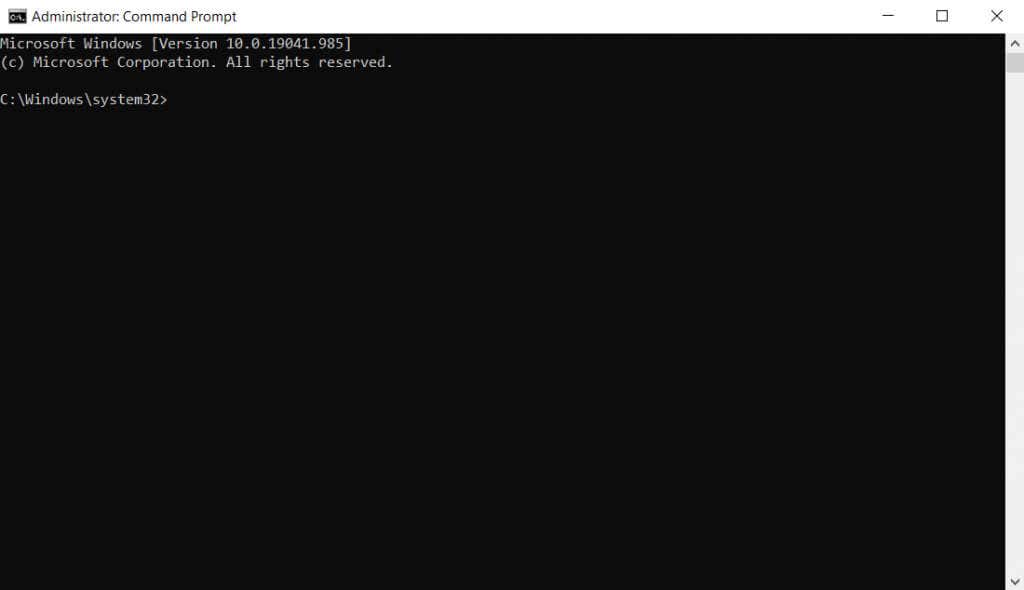
Mantıksal hatalar için sistem dosyalarınızın bütünlüğü 'i doğrulamaktan sabit sürücüyü kontrol etme 'ye kadar yararlı görevleri gerçekleştirmek için çeşitli komutlar kullanabilirsiniz. Komut İstemini kullanarak sürücüyü biçimlendirmek veya dosyaları gizle bile yapabilirsiniz. "DIR" girilmesi, aktif dizinin içeriğini listeleyerek herhangi bir dosya veya klasöre erişmenizi veya bunları yeniden adlandırmanızı sağlar.
Komut istemiyle ilgili tek sorun onun yalnızca bir yorumlayıcı olmasıdır. Bir komut koleksiyonunu yeniden kullanmak için toplu iş dosyalarını kullanabilseniz de, Bash gibi uygun bir kabuk kadar güçlü değildir. Üstelik Windows'un her yeni sürümü, GUI'yi komut satırı gösteriminden giderek uzaklaştırıyor; bu da Komut İstemi'ni kullanarak aslında pek fazla şeyi kontrol edemeyeceğiniz anlamına geliyor.
CMD Nasıl Kullanılır
Başlarken ile Komut İstemi basittir. Herhangi bir şey yüklemenize veya yapılandırmanıza gerek yoktur; uygulamayı bulmak için Başlat Menüsü'nde CMD'yi aramanız yeterlidir. Bu doğrudan yazılmaya hazır yeni bir cmd.exe penceresi açacaktır. Bazı komutlar için CMD'yi yönetici izinlerini kullanarak açmanız gerekir..
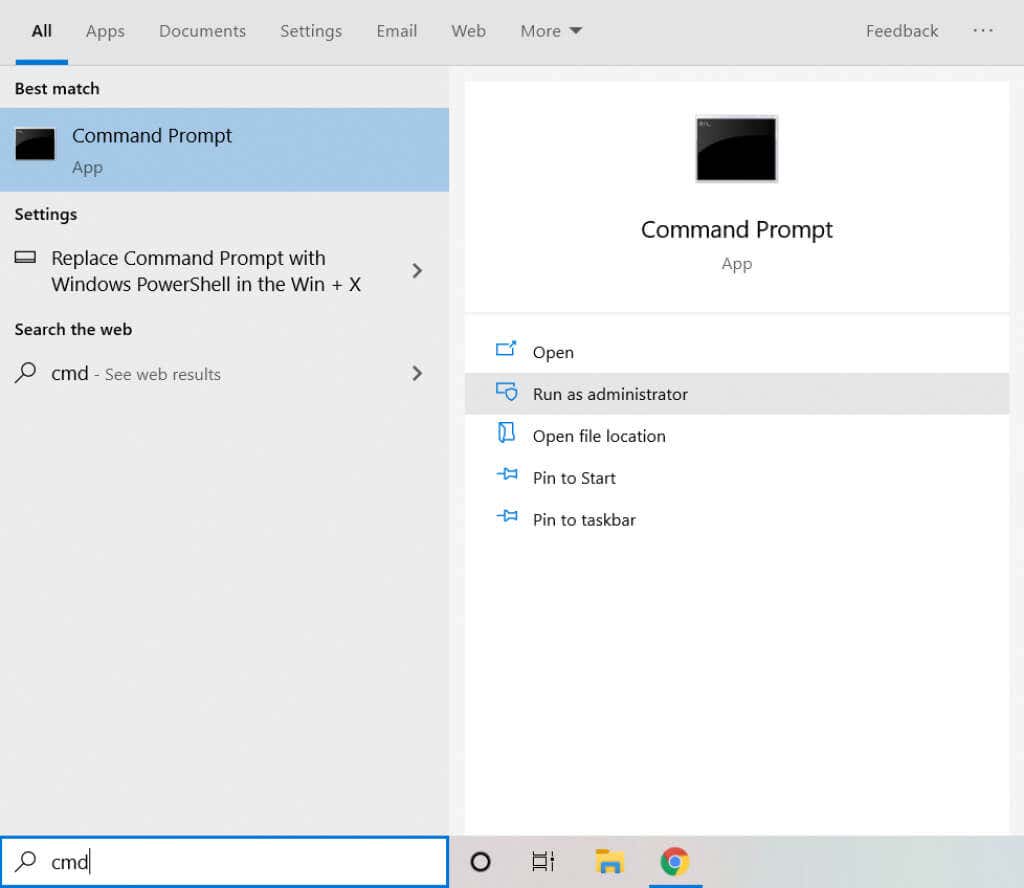
Komut İstemi: Artıları ve Eksileri
Artıları
Eksileri
Windows Powershell—Microsoft'un Komut Dosyası Kabuğu
Linux kullanıcıları Komut İstemi konusunda her zaman hayal kırıklığına uğramıştır. Sonuçta CMD komutlarının kapsamı sınırlıdır ve otomasyona yönelik değildir. Düzinelerce bilgisayarı yöneten sistem yöneticileri, Bash gibi otomatik görevleri ayarlamak için kullanılabilecek bir komut dosyası oluşturma ortamına ihtiyaç duyar.
İşte bu noktada Güç kalkanı devreye giriyor. .NET çerçevesi kullanılarak oluşturulmuş tam donanımlı bir kodlama dili olan Windows PowerShell'i, bir Windows sunucusu veya ev bilgisayarındaki yönetim görevlerinin çoğunu otomatikleştirmek için kullanabilirsiniz. Açık olmak gerekirse, artık Windows 10 veya Windows 11'de de Bash'i doğrudan çalıştır yapmak mümkün ancak PowerShell'in entegrasyonu daha iyi.

PowerShell, cmdlet'ler adı verilen özel .NET sınıfları aracılığıyla çalışır. PowerShell cmdlet'leri, Kayıt Defteri veya dosya sistemi gibi servis sağlayıcılarla arayüz oluşturarak sistem yönetimi görevlerini gerçekleştirir. Bu modüler yaklaşım, PowerShell komut dosyalarının oldukça genişletilebilir ve çok yönlü olmasına olanak tanır.
Yardımcı program temel olarak, bir dizi eski DOS komutundan daha zengin bir sözdizimine sahip, kendi başına açık kaynaklı bir programlama dili gibi davranır. Karmaşık komut dosyaları bilgisayarın neredeyse her yönünü kontrol edebilir, bu da onu sistem yönetimi için mükemmel bir araç haline getirir. Kurumsal kullanıcılar, sunucuların tamamını komut dosyaları aracılığıyla yönetmek üzere WMI (Windows Yönetim Araçları) ile arayüz oluşturmak için PowerShell'i kullanabilir.
PowerShell Nasıl Kullanılır
Komut İstemi'nin aksine, Windows PowerShell eksiksiz bir betik dilidir. Bu, yalnızca bir terminal penceresi açıp komutlar girmeyeceğiniz, aynı zamanda sözdizimini kullanarak komut dosyaları yazacağınız anlamına gelir.
Bunun için iki seçeneğiniz var. PowerShell ISE (Entegre Komut Dosyası Ortamı), tek bir uygulamada kod yazmaya ve hata ayıklamaya olanak tanıdığından PowerShell komut dosyalarını test etmek için mükemmel bir uygulamadır. Ancak Windows, ISE'deki geliştirmeyi durdurdu ve yakında onu kullanımdan kaldıracak..
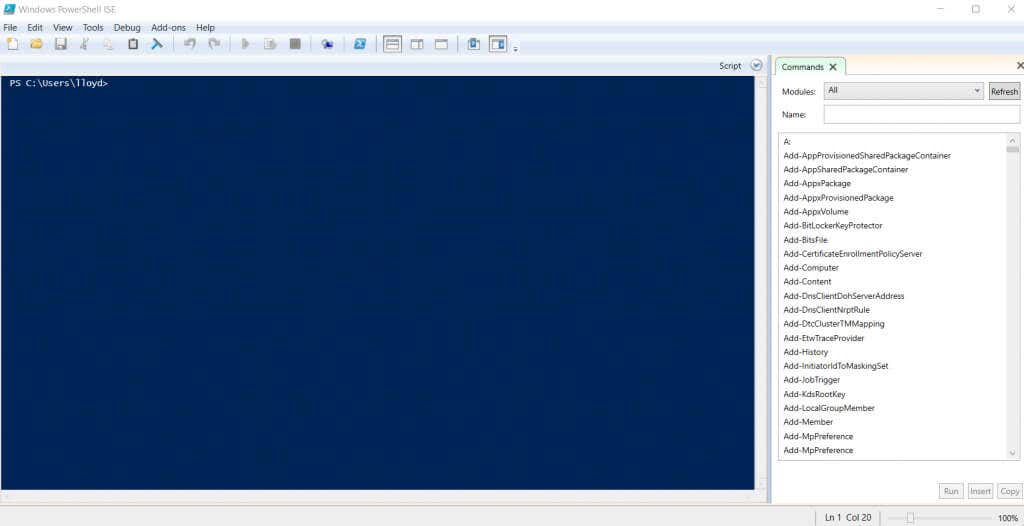
Artık resmi bir uzantı kullanarak PowerShell komut dosyalarını Visual Studio'da yazabilirsiniz. Otomasyon ve sistem yönetimi için karmaşık komut dosyaları yazmayı planlıyorsanız bu daha iyi bir yaklaşımdır.
PowerShell: Artıları ve Eksileri
Artıları
Eksileri
PowerShell ve Komut İstemi: Hangisi En İyisi?
Çoğu şeyde olduğu gibi, daha güçlü olan her zaman daha iyi değildir. Bazen basitlik başlı başına bir erdemdir, özellikle de gelişmiş özellikler sizin için gerekli değilse.
Komut İstemi ile PowerShell'i karşılaştırırken de aynı şey söylenebilir. Kağıt üzerinde PowerShell, daha sağlam bir çerçeve ve kapsamlı işlevsellik ile açık ara kazanandır. Bunu, Linux dağıtımlarında bulunan bash kabuğu gibi yönetim görevlerinin çoğunu otomatikleştirmek için kullanabilirsiniz.
Ancak çoğu kullanıcının bu düzeyde bir özelleştirmeye veya kontrole ihtiyacı yoktur. Temel komut satırı etkinliklerini gerçekleştirmek isteyen bir ev kullanıcısı için CMD'nin kullanımı çok daha kolay bir araçtır. Komut İstemi'nin sözdizimi çok daha basittir ve chkdsk ve SFC gibi önemli araçları tek satırlık komutlar olarak sunar.
Sizin için en iyi komut satırı yardımcı programı, işinizi halleden yardımcı programdır. Sunucuları veya ağ bağlantılı bilgisayarları yönetmek için Linux benzeri bir komut dosyası oluşturma ortamı istiyorsanız ihtiyacınız olan şey PowerShell'dir. Öte yandan, aradığınız tek şey sabit sürücünüzü onarın 'e temel komutları çalıştırmanın veya gizli dosyaları bulmanın bir yoluysa, gidilecek yol Komut İstemi'dir.
.